Konsol virtual adalah fitur yang sangat penting dari Linux, dan mereka menyediakan pengguna sistem prompt shell untuk menggunakan sistem dalam pengaturan non-grafis yang hanya dapat Anda gunakan pada mesin fisik tetapi tidak dari jarak jauh.
Seorang pengguna dapat menggunakan beberapa sesi konsol virtual secara bersamaan hanya dengan berpindah dari satu konsol virtual ke konsol virtual lainnya.


Dalam panduan cara ini, kita akan melihat cara mengunci konsol virtual atau konsol terminal pengguna di sistem Linux menggunakan vlock program.
Apa itu vlock?
vlock adalah utilitas yang digunakan untuk mengunci satu atau beberapa sesi konsol virtual pengguna. vlock penting pada sistem multi pengguna, memungkinkan pengguna untuk mengunci sesi mereka sendiri sementara pengguna lain masih dapat menggunakan sistem yang sama melalui konsol virtual lainnya. Jika perlu, seluruh konsol dapat dikunci dan juga menonaktifkan konsol virtual.
vlock terutama berfungsi untuk sesi konsol dan juga memiliki dukungan untuk mengunci sesi non-konsol tetapi ini belum diuji sepenuhnya.
Menginstal vlock di Linux
Untuk memasang vlock program pada sistem Linux Anda masing-masing, gunakan:
# yum install vlock [On RHEL / CentOS / Fedora] $ sudo apt-get install vlock [On Ubuntu / Debian / Mint]
Cara menggunakan vlock di Linux
Ada beberapa opsi yang dapat Anda gunakan dengan vlock dan sintaks umumnya adalah:
# vlock option # vlock option plugin # vlock option -t <timeout> plugin
vlock opsi dan penggunaan umum:
1. Untuk mengunci konsol virtual atau sesi terminal pengguna saat ini, jalankan perintah berikut:
# vlock --current

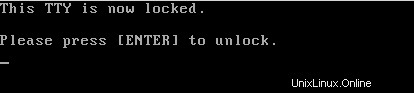
Opsi -c atau --current , berarti mengunci sesi saat ini dan itu adalah perilaku default saat Anda menjalankan vlock.
2. Untuk mengunci semua sesi konsol virtual Anda dan juga menonaktifkan peralihan konsol virtual, jalankan perintah di bawah ini:
# vlock --all


Opsi -a atau --all , saat digunakan, itu mengunci semua sesi konsol pengguna dan juga menonaktifkan peralihan konsol virtual.
Opsi lain ini hanya dapat berfungsi saat vlock dikompilasi dengan dukungan plugin dan termasuk:
3. Opsi -n atau --new , saat dipanggil, itu berarti beralih ke konsol virtual baru sebelum sesi konsol pengguna dikunci.
# vlock --new
4. Opsi -s atau --disable-sysrq , ini menonaktifkan mekanisme SysRq saat konsol virtual dikunci oleh pengguna dan hanya berfungsi saat -a atau --all dipanggil.
# vlock -sa
5. Opsi -t atau --timeout <time_in_seconds> , dipanggil untuk menyetel batas waktu untuk plugin screensaver.
# vlock --timeout 5
Anda dapat menggunakan -h atau --help dan -v atau --version untuk melihat pesan bantuan dan versi masing-masing.
Kami akan berhenti di situ dan juga tahu bahwa Anda dapat menyertakan ~/.vlockrc file yang dibaca oleh vlock program selama startup sistem dan tambahkan variabel lingkungan yang dapat Anda periksa di halaman entri manaul, terutama pengguna distro berbasis Debian.
Untuk mengetahui lebih lanjut atau menambahkan informasi apa pun yang mungkin tidak disertakan di sini, cukup kirimkan pesan di bawah ini di bagian komentar.